Kuidas kustutada otsinguajalugu Androidi veebibrauserites
Mida teada
- Chrome'is: puudutage ikooni kolm punkti, vali Seaded, kerige alla jaotiseni Täpsemalt jaotist ja puudutage Privaatsus, seejärel puudutage Kustuta sirvimise andmed.
- Firefoxis: puudutage ikooni kolm punkti, vali Seaded > Kustutage privaatsed andmed,valige Sirvimisajalugu, seejärel puudutage Kustuta andmed.
- Operas: puudutage nuppu Ooper logo, vali Seaded, seejärel kerige alla jaotiseni Privaatsus jaotist ja puudutage Kustuta sirvimise andmed.
Selles artiklis selgitatakse, kuidas kustutada Androidis sirvimisajalugu kaheksa mobiilibrauseriga, sealhulgas Chrome, Firefox, ja delfiin. Teave peaks kehtima olenemata sellest, kes teie Android-telefoni valmistas (Samsung, Google, Huawei, Xiaomi ja teised).
Kustuta ajalugu Chrome'is
Puudutage kolme punktiga menüüikooni.
Puudutage Seaded.
Kerige alla jaotiseni Täpsemalt jaotist ja puudutage Privaatsus.
-
Kerige alla ja puudutage Kustuta sirvimise andmed.
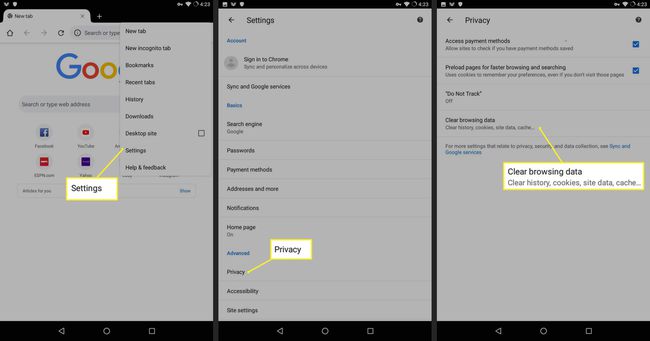
Kontrollima Sirvimisajalugu.
Puudutage Kustuta andmed.
-
Ajaloo kustutamiseks perioodi kohta: Kustuta sirvimise andmed ekraan, puudutage Täpsemalt tipus.
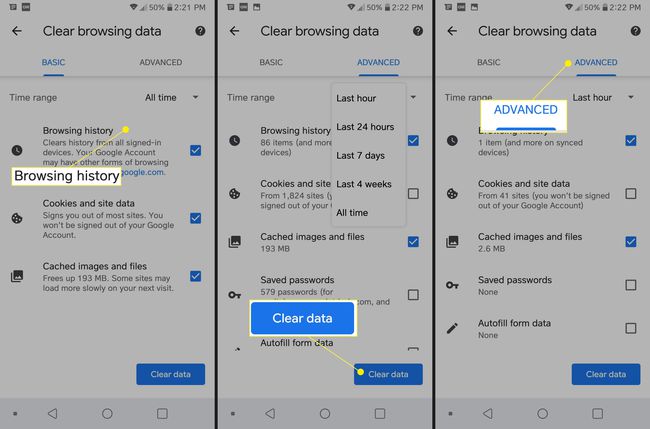
All Täpsemalt on rippmenüü, mis ütleb Viimane tund. Puudutage kõrval olevat allanoolt Viimane tund ja valige vastav rippmenüü (vt ülaltoodud näpunäidet).
Kontrollige välja Sirvimisajalugu.
-
Puudutage Kustuta andmed.
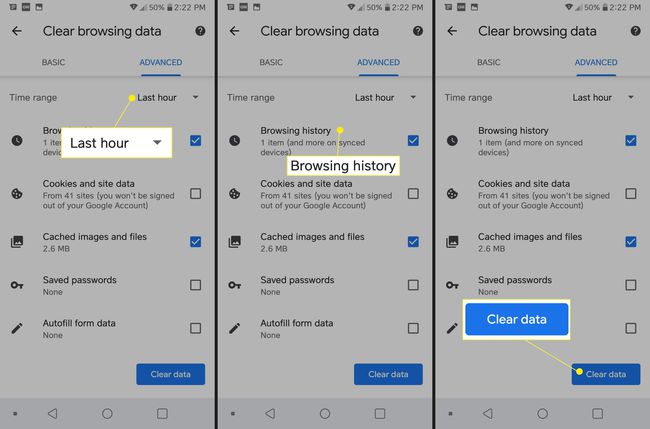
Samuti saate kustutada andmeid kindla ajavahemiku kohta: viimane tund, viimased 24 tundi, viimased 7 päeva, viimased 4 nädalat või kogu aeg.
Kustuta ajalugu Firefoxis
Puudutage kolme punktiga menüüikooni.
Puudutage Seaded.
Puudutage Kustutage privaatsed andmed.
Kontrollige välja Sirvimisajalugu.
-
Puudutage Kustuta andmed.
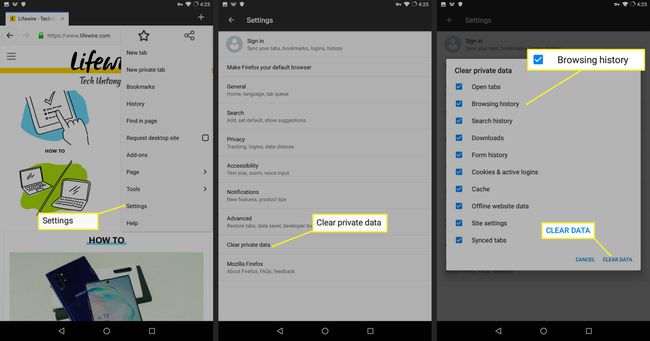
-
Andmete kustutamiseks iga kord, kui Firefoxist väljute, minge aadressile Seaded > Privaatsus. Seejärel kontrollige Kustutage väljumisel privaatsed andmed.
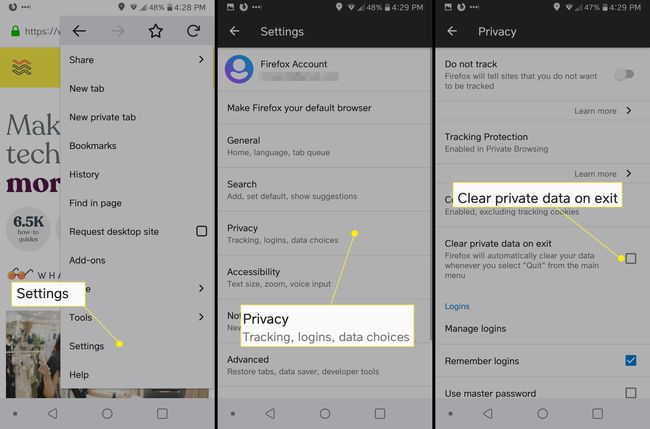
A Lõpeta valik lisatakse teie allolevatele menüüvalikutele Abi.
Firefoxil on ka võimalus rakendusest väljumisel andmed automaatselt kustutada.
Kustuta Opera ajalugu
Opera muudab ka ajaloo kustutamise lihtsaks.
Puudutage valikut Ooper logo ekraani paremas alanurgas.
Puudutage Seaded.
Kerige alla jaotiseni Privaatsus jaotist ja puudutage Kustuta sirvimise andmed.
-
Kontrollige välja Sirvimisajaloo tühjendamine hüpikekraanil.
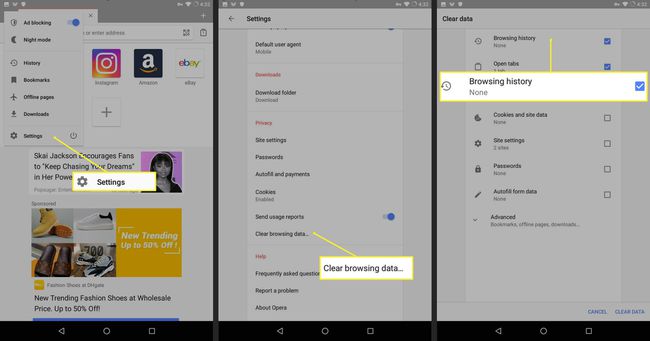
Puudutage Okei.
Kustuta ajalugu Microsoft Edge'is
Protsess on sarnane Microsofti uusimas brauseris.
Puudutage ekraani paremas alanurgas kolme punktiga menüüd.
Puudutage Seaded.
-
Kerige alla jaotiseni Täpsemalt jaotist ja puudutage Privaatsus.
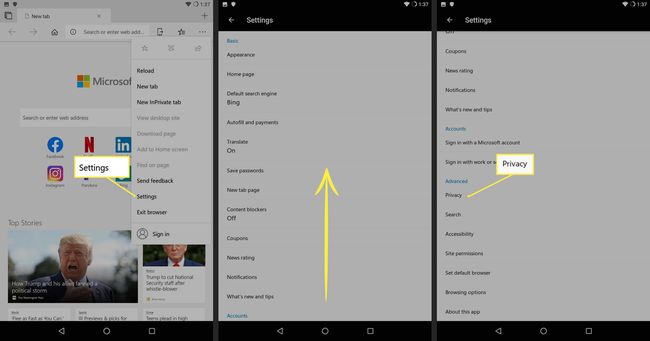
Puudutage Kustuta sirvimise andmed.
Kontrollige välja Sirvimisajalugu.
-
Puudutage Selge.
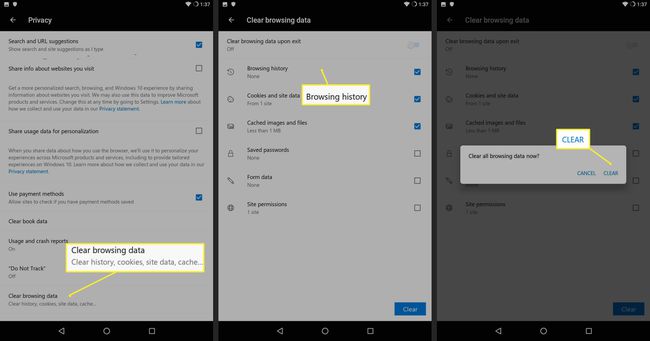
Kustutage Samsung Internetis ajalugu
Puudutage ekraani paremas alanurgas kolme punktiga menüüd.
Puudutage Seaded.
Puudutage Privaatsus ja turvalisus.
-
Puudutage Kustutage sirvimisandmed.
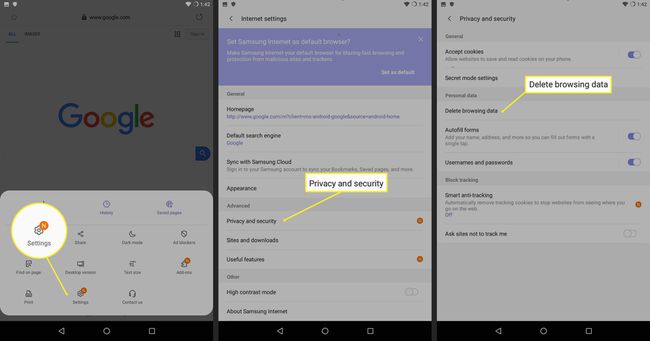
Kontrollige välja Sirvimisajalugu.
-
Puudutage Kustuta.
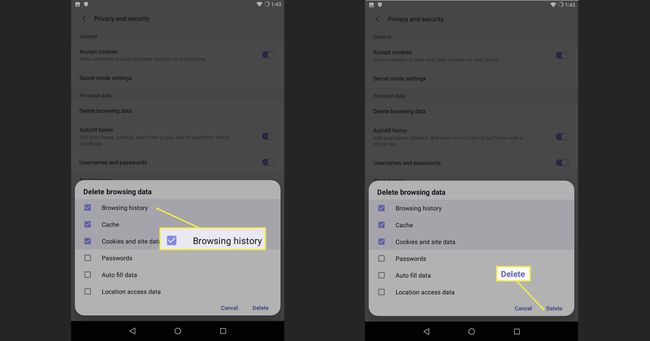
Selge ajalugu Ecosia kohta
Sirvimisajaloo tühjendamiseks ökoloogiliselt orienteeritud brauseris Ecosia tehke järgmist.
Puudutage ekraani paremas alanurgas kolme punktiga menüüd.
Puudutage Seaded.
Puudutage Privaatsus.
-
Puudutage Kustuta sirvimise andmed.

Kontrollige välja Sirvimisajalugu.
-
Puudutage Selge.
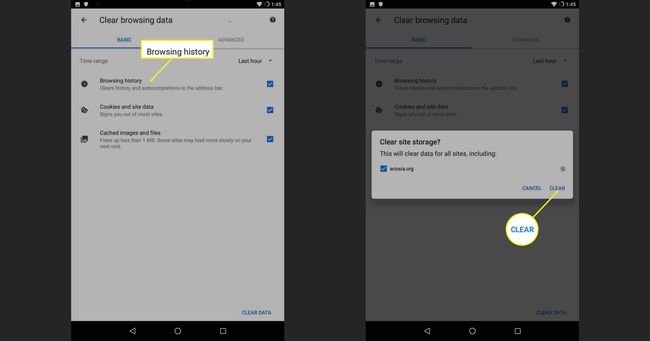
Nagu Chrome ja Edge, Ecosial on ka võimalus kustutada andmeid kindla ajavahemiku kohta: viimase tunni, viimase 24 tunni, viimase 7 päeva, viimase 4 nädala või kogu aeg.
peal Kustuta sirvimise andmed ekraan, puudutage Täpsemalt tipus.
-
All edasijõudnutele, puudutage Viimane tund rippmenüüs.
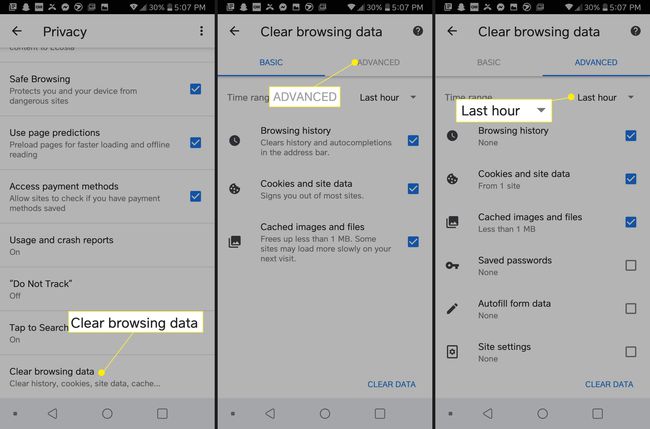
Kontrollige välja Sirvimisajalugu.
-
Puudutage Kustuta andmed.
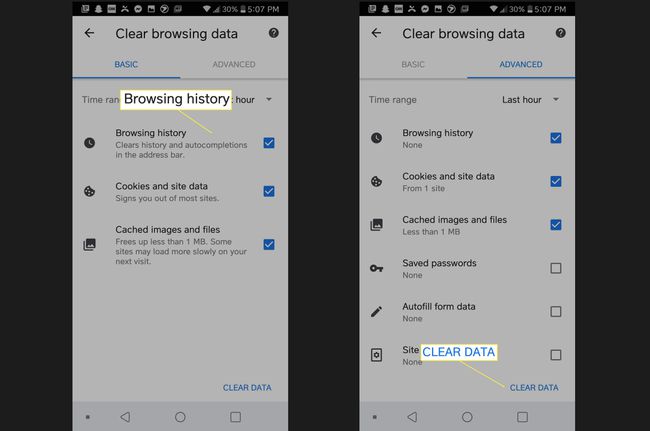
Kustutage Dolphini ajalugu
Puudutage delfiin ikooni ekraani allservas.
Puudutage Kustuta andmed.
Kontrollige välja Sirvimisajalugu.
-
Puudutage Kustutage valitud andmed.
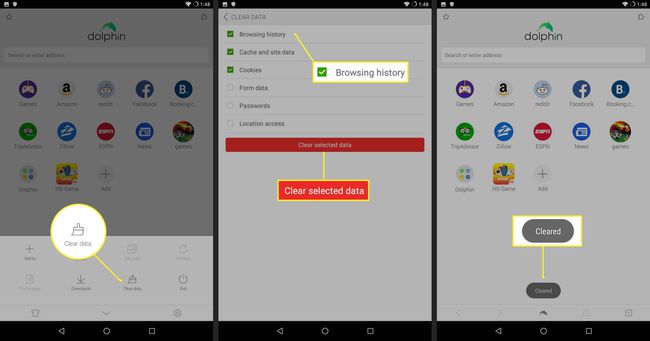
Kustutage Puffini ajalugu
Puudutage Seaded ikooni ekraani paremas ülanurgas.
Puudutage Kustuta sirvimise andmed.
Kontrollige välja Sirvimisajalugu.
-
Puudutage Selge.
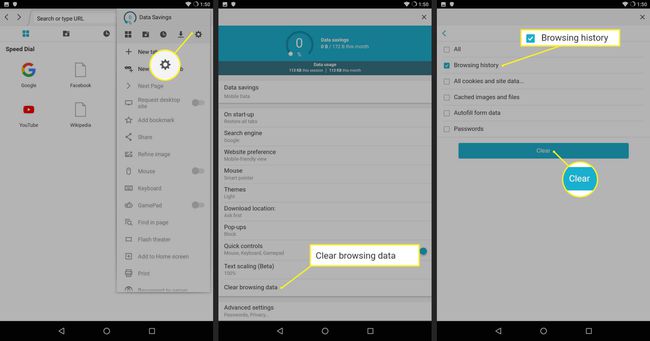
Pidage meeles, et kui kasutasite laenatud seadet, on hea mõte kustutada oma ajalugu.
